电脑wifi如何解除禁用 电脑wifi禁用取消方法
更新时间:2024-02-26 13:52:37作者:jiang
在现代社会中电脑已经成为人们生活中不可或缺的工具之一,而在使用电脑的过程中,我们经常会遇到一些问题,比如电脑的WiFi被禁用了。这种情况下,我们就需要找到相应的解决方法,来取消禁用WiFi,以便继续享受网络的便利。接下来我们将探讨一些电脑WiFi禁用的取消方法,帮助大家解决这一困扰。
步骤如下:
1.右键点击【计算机】,选择“属性”;
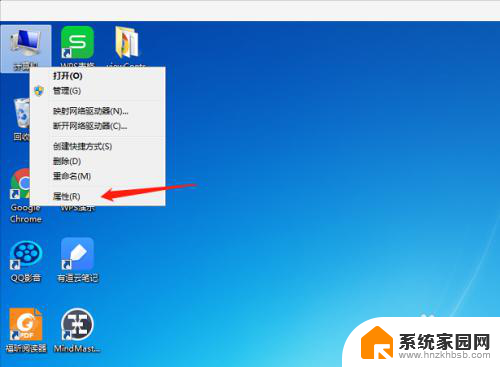
2.点击左侧的“设备管理器”;
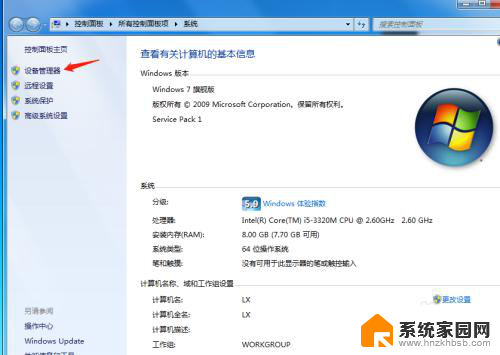
3.点击展开“网络适配器”;
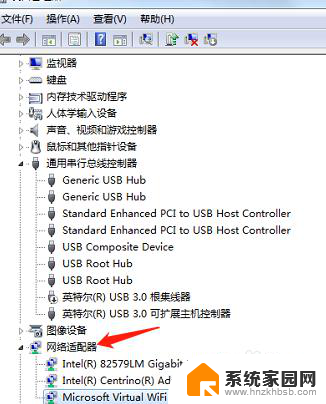
4.右键点击无线网卡,取消禁用即可。
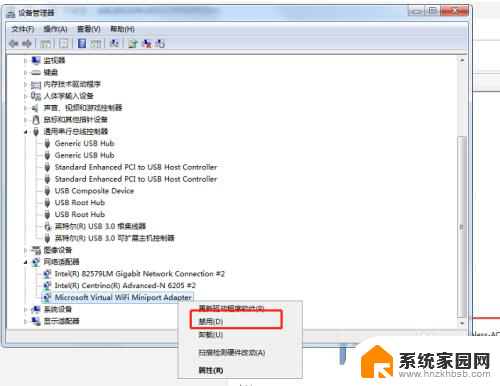
以上就是电脑wifi如何解除禁用的全部内容,碰到同样情况的朋友们赶紧参照小编的方法来处理吧,希望能够对大家有所帮助。
电脑wifi如何解除禁用 电脑wifi禁用取消方法相关教程
- 怎么解除禁止使用wlan网络 电脑wifi禁用取消方法
- 电脑网络被禁用,如何打开 电脑网络禁用了怎么打开
- 电脑把网络禁用后怎么恢复 电脑网络被禁用了怎么解决
- 笔记本电脑键盘可以禁用吗 笔记本键盘禁用方法
- 如何解决电脑USB接口被禁用导致鼠标键盘无法使用问题
- 手机如何开wifi给电脑用 手机wifi如何共享给电脑
- 电脑如何连接手机wifi上网 用手机的WIFI给电脑提供上网服务
- wifi显示不可用怎么办 电脑WIFI显示未连接的解决办法
- 笔记本已禁用输入法怎么恢复 如何更改笔记本电脑的禁用输入法设置
- 电脑wlan禁用无法启用 为什么笔记本无线显示被禁用无法启用
- 台式电脑连接hdmi 电脑连接显示器的HDMI线怎么插
- 电脑微信怎么在手机上退出登录 手机怎么退出电脑上的微信登录
- 打开检查作业 如何使用微信小程序检查作业
- 电脑突然要求激活windows 如何解决电脑激活Windows问题
- 电脑输入密码提示错误 电脑密码输入正确却提示密码错误
- 电脑哪个键关机 电脑关机的简便方法是什么
电脑教程推荐